Las últimas consolas de Microsoft son más versátiles que nunca y tienen docenas de configuraciones y características que puedes personalizar a tu gusto. Xbox Series X ofrece juegos 4K y carga rápida, mientras que Series S ofrece una alternativa más rentable con casi todas las mismas funciones. Si ha logrado obtener una de las nuevas máquinas, aquí hay algunos consejos que todo propietario de Xbox debe saber.
Migra tus juegos y guarda archivos
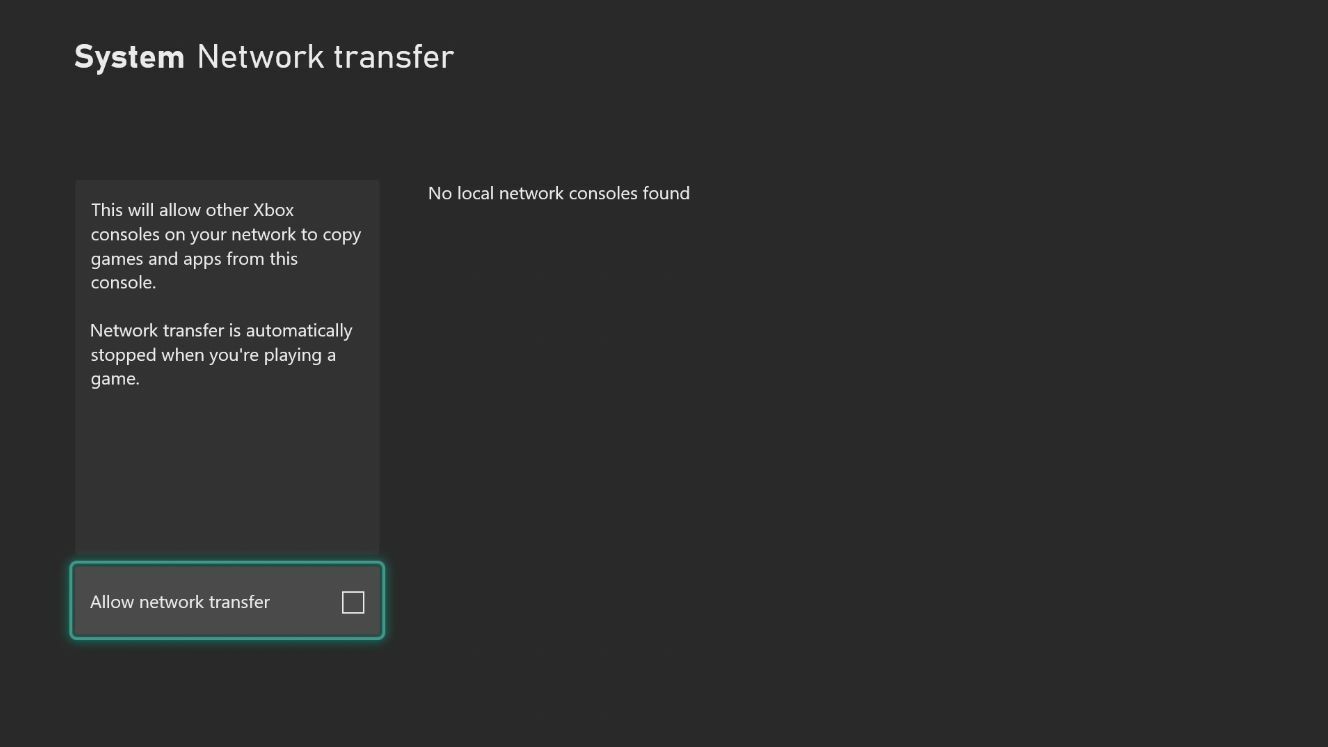
Incluso si tiene algunos juegos de Xbox One más en su cartera de pedidos, querrá jugarlos en la Serie X. El rendimiento adicional le brinda velocidades de cuadro más suaves y HDR automático para juegos más antiguos. Si está actualizando desde Xbox One, Xbox One S o Xbox One X, no necesita descargar estos juegos nuevamente desde el principio cuando puede transferirlos directamente.
Conecte ambas consolas a su red doméstica (idealmente con un cable Ethernet) y listo Configuración> Sistema> Copia de seguridad y transferencia> Transferencia de red en tu Xbox One. Seleccione la casilla de verificación Habilitar transferencia de red, luego vaya al mismo menú en su Serie X / S, seleccione los juegos que desea copiar y presione Copiar seleccionado. Esto puede llevar un tiempo, nuevamente, se recomienda encarecidamente usar Ethernet, pero cuando termine, puede desconectar su antigua Xbox One para siempre.
Calibra tus niveles de HDR
Xbox Series X y Series S realmente brillan en los televisores más nuevos con capacidad 4K y HDR, pero no todos los televisores HDR se crean de la misma manera. Es por eso que su Xbox le permite calibrar los niveles de HDR para «saltar» HDR sin perder ningún detalle en la imagen. Para iniciar el asistente, vaya a Ajustes> General> TV y opciones de visualización> Calibrar HDR para juegos y siga las instrucciones en pantalla para configurar el brillo lo suficientemente alto como las cajas sólo desaparecer Si su televisor tiene el modo HGIG, actívelo también y asegúrese de que todas las casillas requeridas estén seleccionadas en el menú Modos de video.
Organiza y personaliza tu pantalla de inicio
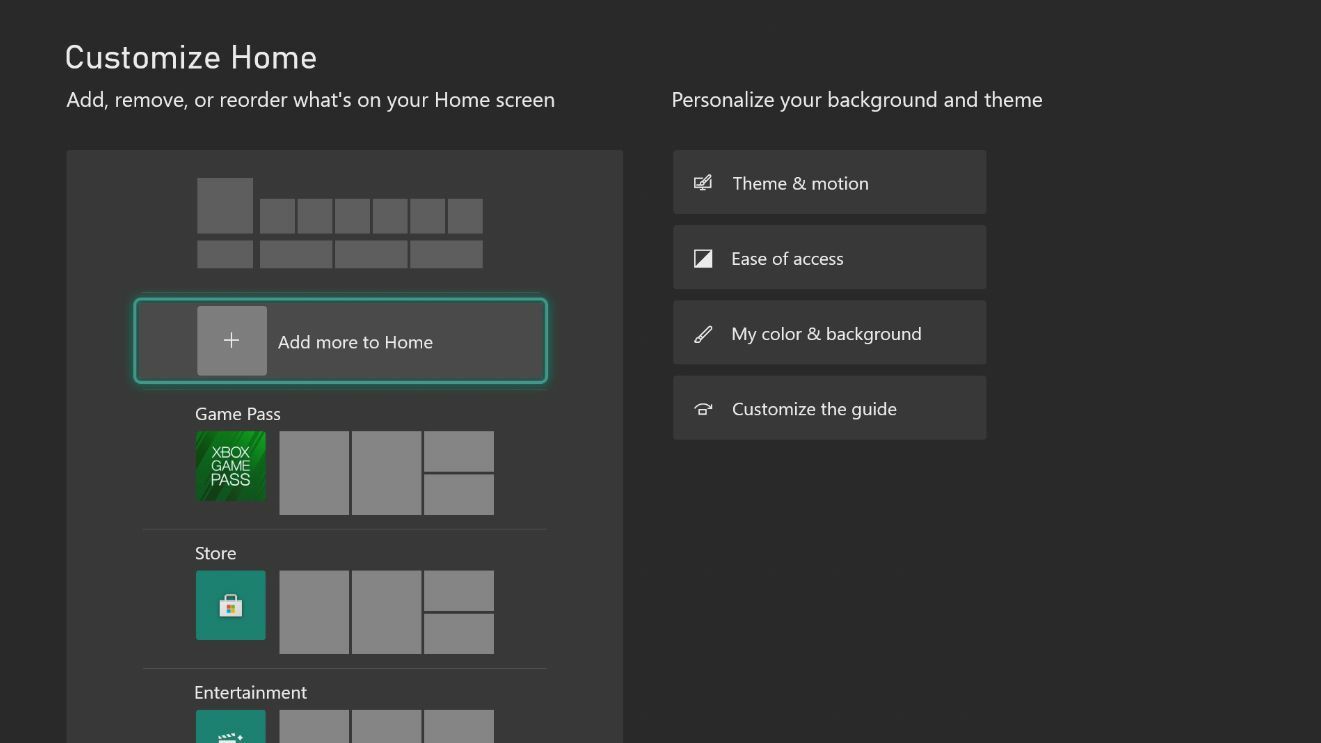
El menú Inicio de Xbox es personalizable, lo que le permite personalizar su tema, organizar juegos y cambiar el orden de los menús en el asistente emergente que aparece cuando presiona el botón Xbox. Para bucear, presione el botón Ver en el controlador (son dos rectángulos) y explore este menú.
Puede agregar o eliminar líneas de la pantalla de inicio, alternar entre temas claros y oscuros, cambiar el color de fondo y personalizar el menú Asistente. Incluso puedes crear grupos para tus juegos, organizarlos por género, multijugador vs. juegos para un solo jugador o lo que quieras jugar a continuación, y luego coloca estos grupos en primer plano y en el centro de la pantalla de inicio.
Continúe donde lo dejó, continuando rápidamente
Cuando Microsoft anunció Xbox Series X y Series S, trabajó mucho con Quick Resume, una nueva función que te permite cambiar de juego y continuar donde lo dejaste. No tiene que hacer nada especial para usar esta función, simplemente funciona.
Durante el juego, abra el menú Asistente y seleccione otro título para comenzar a jugar. El primer juego se pausará y podrá avanzar y retroceder entre varios juegos. Cuando selecciona un juego en pausa, verá un banner de reanudación rápida en la esquina mientras se carga en segundos. Sin embargo, tiene algunas peculiaridades y reservas que puedes leer aquí.
Silenciar notificaciones ruidosas
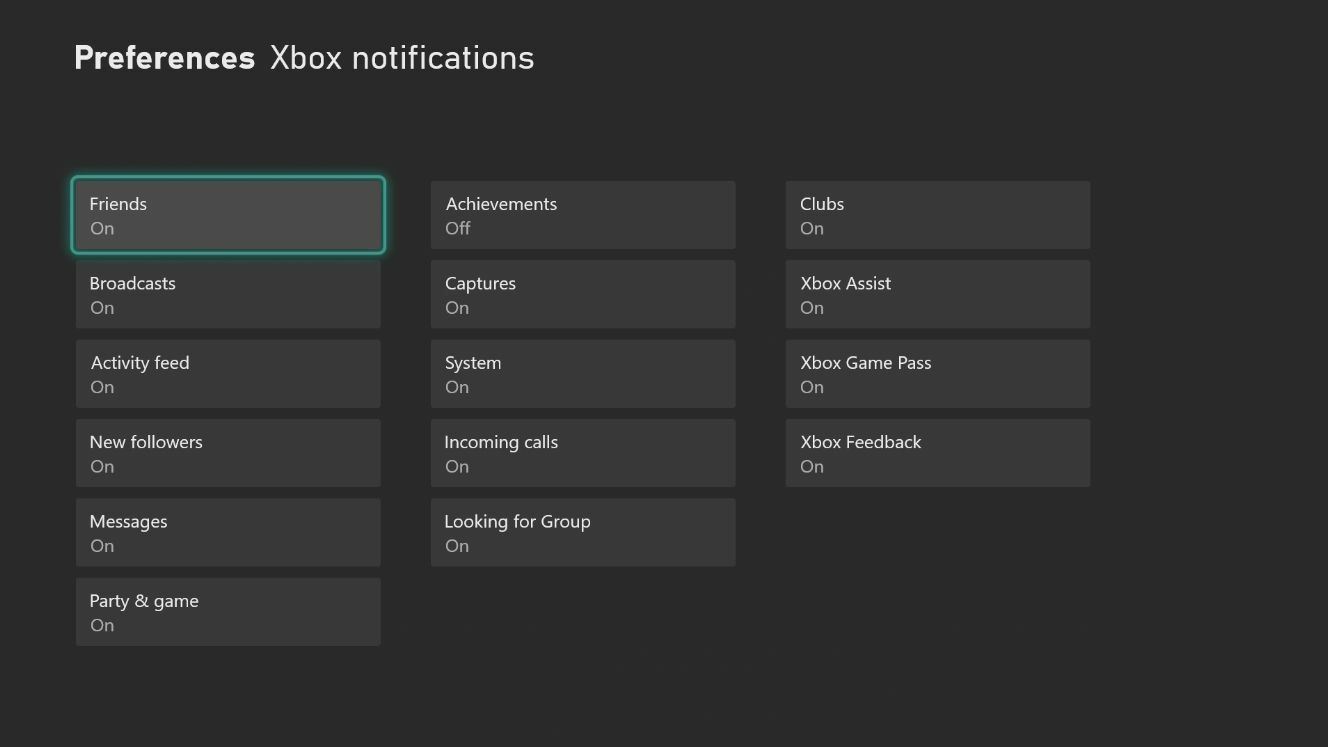
Si ya no estás cansado de las notificaciones que interrumpen tus juegos, puedes ajustar cuáles aparecen desde Ajustes > Preferencias > Notificaciones Menú. Aquí puede desactivar las notificaciones por completo o seleccionar qué tipos de notificaciones desea ver y cuánto tiempo aparecerán en la pantalla.
Habilitar sonido envolvente
El sonido envolvente es más asequible que nunca gracias a los asequibles sistemas 5.1, y Dolby Atmos le da a la Xbox una ventaja sobre la competencia para los verdaderos entusiastas del cine en casa. Xbox también es compatible con varios formatos de sonido envolvente virtual para auriculares para juegos, como Windows Sonic, Dolby Atmos y DTS Virtual: X.
Vamos Ajustes > General > Volumen y salida de audio para ajustar la salida del altavoz (es posible que deba reproducir varios ajustes según la configuración de su sistema) y activar el sonido 3D de los auriculares. Recuerde que deberá instalar Dolby Access y DTS Sound Unbound desde Microsoft Store para admitir Dolby Atmos y DTS: X. La compatibilidad con los altavoces es gratuita, pero se requiere una compra dentro de la aplicación por única vez para el sonido de los auriculares virtuales.
Juega cualquier cosa y en cualquier lugar
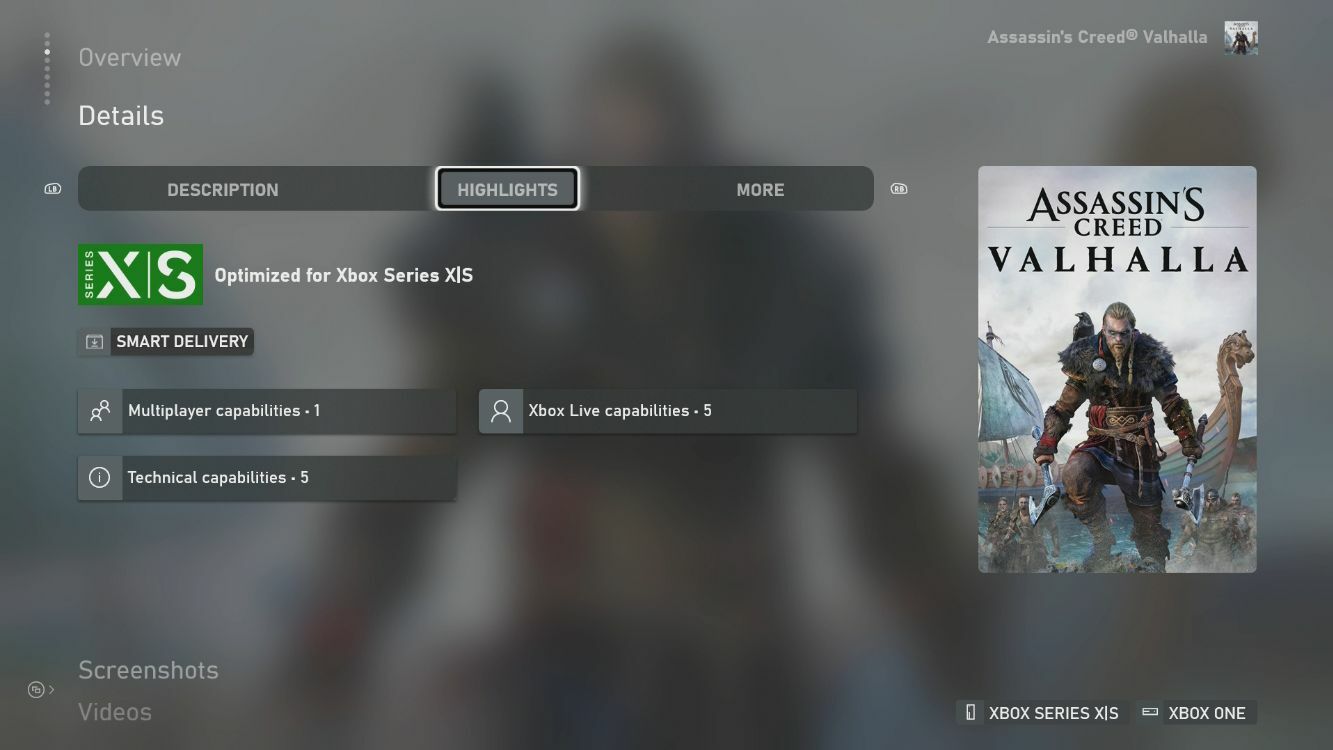
Ser propietario de una Xbox Series X no significa que esté limitado a jugar juegos diseñados para esta consola. Si nunca ha superado sus trabajos pendientes de última generación, la sólida compatibilidad con versiones anteriores de Xbox lo cubrirá. La serie X y la serie S pueden jugar cualquier juego que pueda hacer Xbox One, lo que significa una variedad de juegos para Xbox 360 y juegos originales para Xbox.
Algunos de estos juegos incluso son compatibles con Smart Delivery, lo que significa que obtienes una versión del juego optimizada para la Serie X tan pronto como esté disponible sin costo adicional. Y si el juego es compatible con Play Anywhere, incluso puedes jugarlo en una PC, alternar entre plataformas sin perder tu progreso.
Recomendado por nuestros editores
Recibe un recordatorio para tomar un descanso
Algunas noches me siento y juego Forza Horizon, y antes de que pudiera esperar, pasaron tres horas y no me moví. Es importante tomar descansos regulares para descansar las manos, los ojos y la espalda, y su Xbox puede recordárselo a intervalos regulares. Visita Ajustes > Preferencias > Recordatorio de Descanso y configura el temporizador en el intervalo deseado y sigue los consejos de tu Xbox cuando te recuerde levantarte. Los expertos en ergonomía recomiendan pausas más frecuentes, por lo que la mejor configuración es de 30 minutos. Es tentador seguir presionando, pero tu cuerpo te lo agradecerá.
Tome una captura de pantalla o registre el progreso del juego
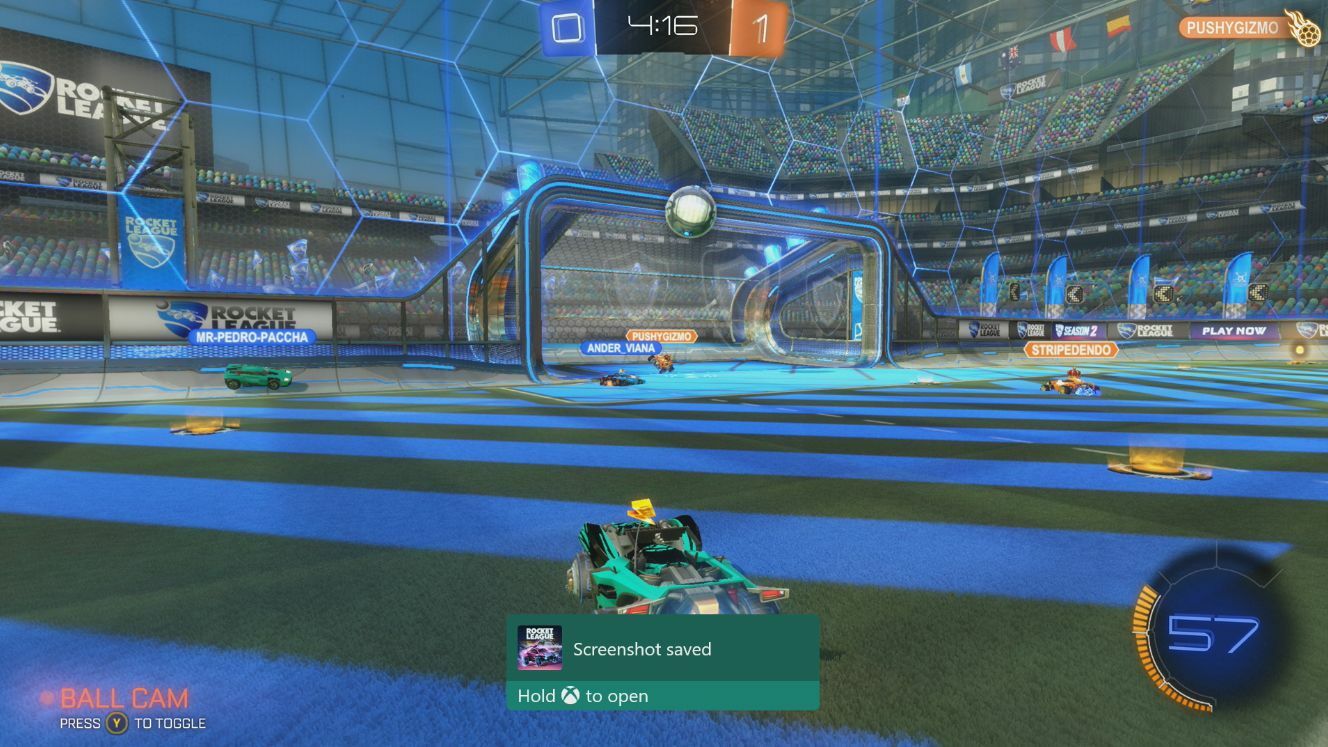
Ya sea que haya creado un combo increíble o haya encontrado un error divertido, puede tomar una captura de pantalla o un video y compartirlo con sus amigos. Para tomar una imagen fija de su juego, presione el botón Compartir, en el controlador, en el controlador. Para capturar los últimos segundos de reproducción como un videoclip, mantenga presionado el botón de compartir; desde aquí puede ver, editar y compartir la toma con el mundo. También puede ajustar cómo funciona esta característica Ajustes > Preferencias > Capturar y compartir, establecer clips de vídeo más largos, reasignar accesos directos y mucho más.
Controla tu Xbox con tu voz
La Xbox Kinect puede haber sido controvertida, pero había algo increíblemente futurista y cómodo en encender la Xbox con la voz. Hoy en día, es común con los asistentes de voz como Alexa y Google, y Xbox Series X y Series S te permiten realizar una variedad de comandos de voz usando los parlantes inteligentes que ya tienes.
Abierto Ajustes > Dispositivos y conexiones > Asistentes digitales y seleccione la casilla de verificación Habilitar asistentes digitales. Luego abra la aplicación Alexa o Google Home y agregue su Xbox como un nuevo dispositivo que le permite encender o apagar su Xbox, iniciar un juego específico y capturar imágenes del juego con su voz.
Compra y descarga juegos desde tu teléfono
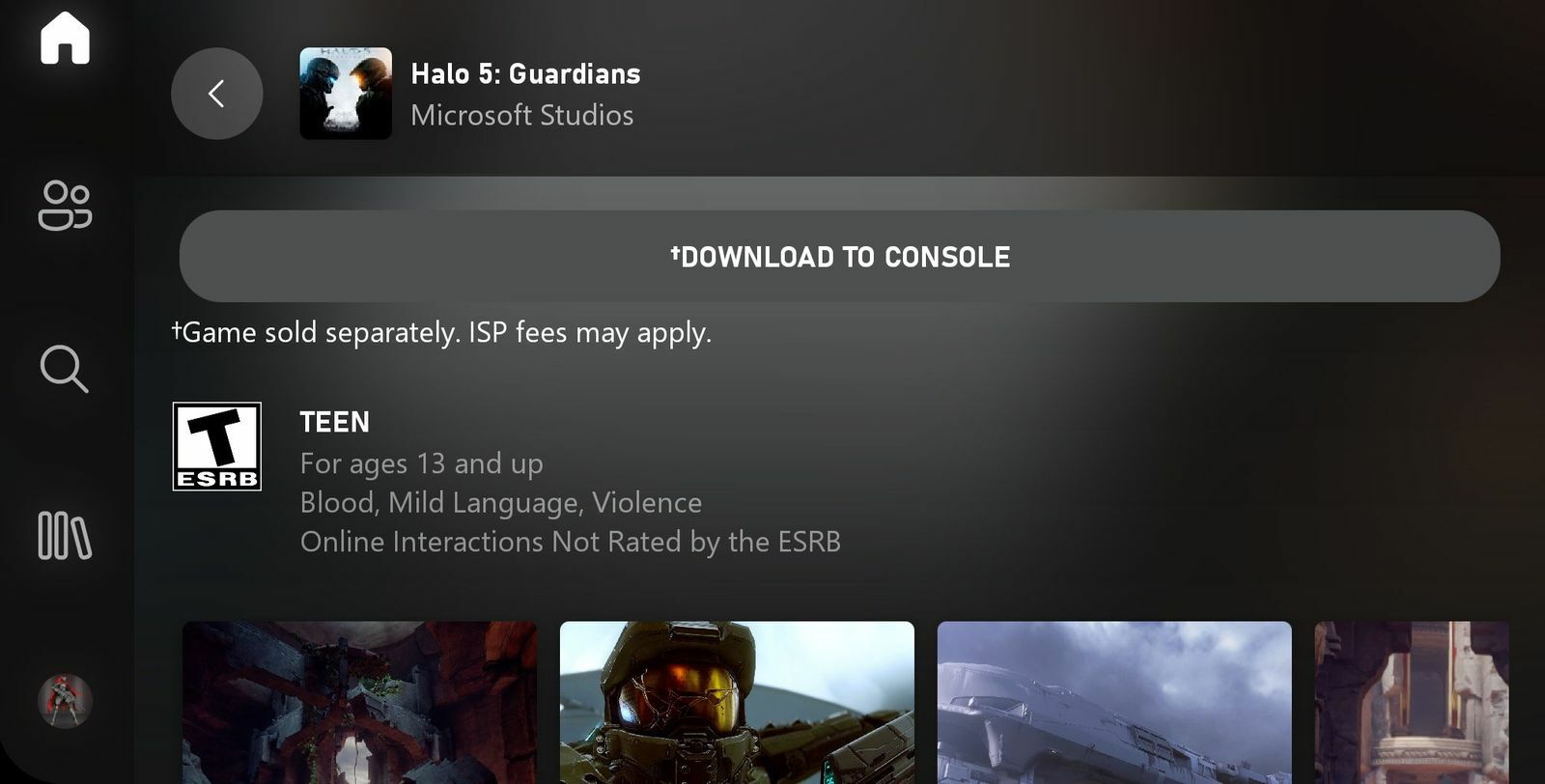
Algunos de mis juegos favoritos fueron las recomendaciones que me dieron mis amigos cuando no estaba cerca de mi Xbox. En lugar de esperar para descargar estos juegos cuando regrese a casa, puede comprarlos desde su teléfono e inmediatamente comenzar a descargarlos a la consola para que estén listos tan pronto como se dé la vuelta en el sofá. Tome la aplicación Xbox para su teléfono (Android, iOS), conecte su cuenta, busque el juego apropiado y haga clic en el botón Descargar a la consola.





